Heim >Software-Tutorial >Computer Software >So beheben Sie den schwarzen Bildschirm von Google Chrome. So beheben Sie den schwarzen Bildschirm von Google Chrome.
So beheben Sie den schwarzen Bildschirm von Google Chrome. So beheben Sie den schwarzen Bildschirm von Google Chrome.
- WBOYWBOYWBOYWBOYWBOYWBOYWBOYWBOYWBOYWBOYWBOYWBOYWBOriginal
- 2024-08-26 10:30:45571Durchsuche
Was tun, wenn der Google Chrome-Bildschirm schwarz wird? Google Chrome ist eine von vielen Benutzern verwendete Browsersoftware. Ich glaube, dass viele Benutzer plötzlich einen schwarzen Bildschirm haben, wenn sie den Browser verwenden. Lassen Sie sich auf dieser Website den Benutzern sorgfältig vorstellen, wie sie das Problem des schwarzen Bildschirms in Google Chrome lösen können. Was verursacht einen schwarzen Bildschirm in Google Chrome? Das Problem mit dem schwarzen Bildschirm kann viele Ursachen haben. Möglicherweise ist die Konfiguration Ihres Computers niedrig oder Ihr Google Chrome ist veraltet. Die häufigste Ursache für Probleme mit dem schwarzen Bildschirm sind jedoch Cache-Probleme. Wenn Sie Google Chrome verwenden, helfen Ihnen Cache-Dateien dabei, Webseiten schneller zu laden und so Ihre Browsing-Geschwindigkeit zu erhöhen. Allerdings werden diese Cache-Dateien manchmal beschädigt, was dazu führt, dass Google Chrome Webseiten nicht richtig laden kann, was zu einem schwarzen Bildschirm führt.
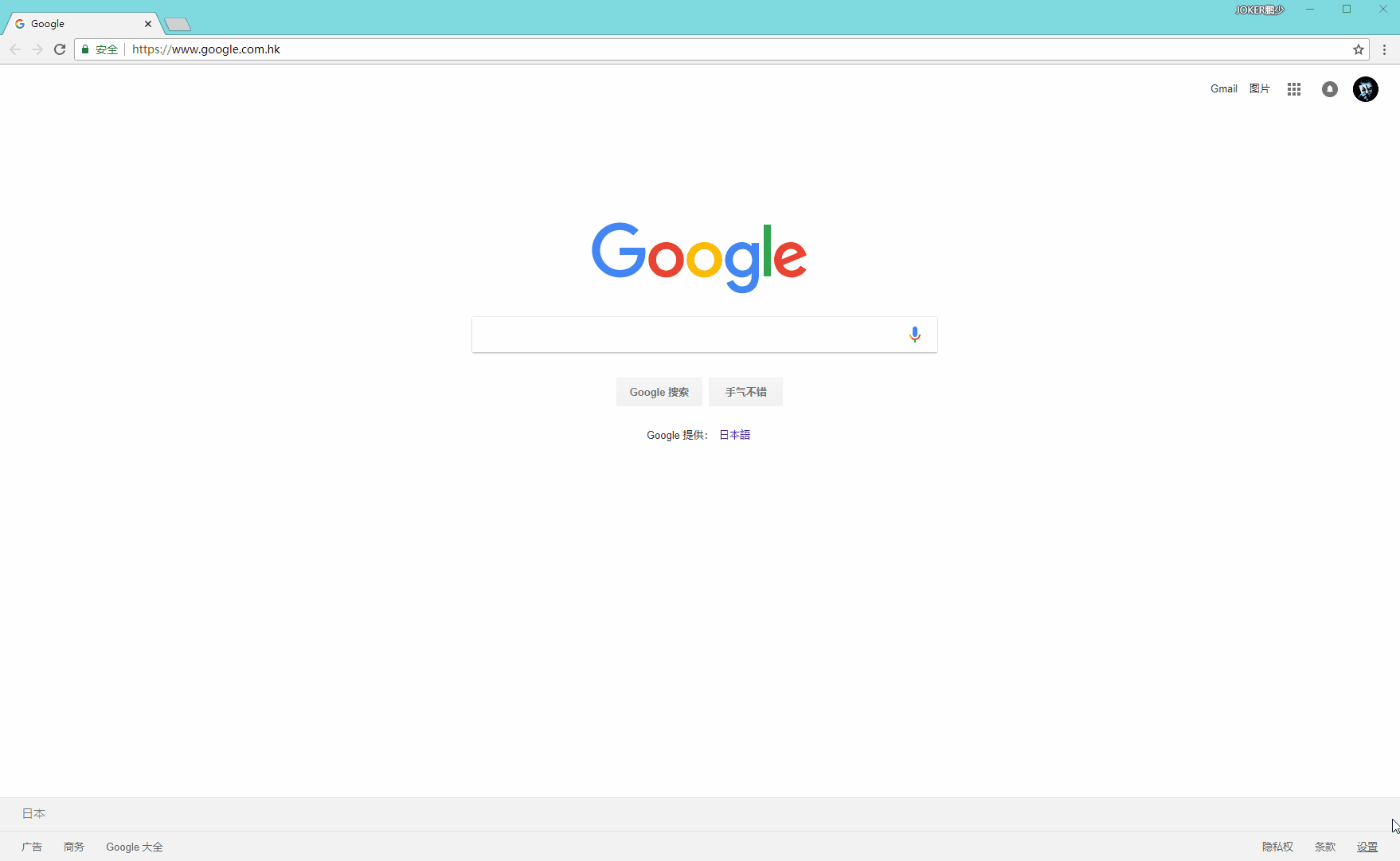
-
Browser-Cache löschen
Das Löschen des Browser-Cache ist der erste Schritt, um das Problem mit dem schwarzen Bildschirm von Google Chrome zu beheben. Drücken Sie in Google Chrome Strg+Umschalt+Entf auf Ihrer Tastatur, wählen Sie die Option „Alle Zeiten“ und stellen Sie sicher, dass „Dateien zwischenspeichern“ ausgewählt ist. Klicken Sie dann auf die Schaltfläche „Browserdaten löschen“, um Ihren Browser-Cache zu leeren. -
Browsererweiterungen deaktivieren
Manchmal können Browsererweiterungen auch Probleme mit dem schwarzen Bildschirm von Google Chrome verursachen. In diesem Fall wird empfohlen, alle Google Chrome-Erweiterungen zu deaktivieren und den Browser neu zu starten. Wenn das Problem behoben ist, ist möglicherweise eine der Erweiterungen die Ursache des Problems. Informationen zum Deaktivieren oder Aktualisieren Ihrer Erweiterungen finden Sie in der Dokumentation Ihrer Erweiterungen. -
Suchen Sie nach Computersoftware-Updates
In manchen Fällen muss die Computersoftware möglicherweise aktualisiert werden. Stellen Sie sicher, dass Sie die neuesten Versionen Ihres Betriebssystems und von Google Chrome verwenden, um sicherzustellen, dass sie mit den neuesten Apps und Plug-ins kompatibel sind. -
Google Chrome neu installieren
Wenn schließlich keine der oben genannten Methoden das Problem mit dem schwarzen Bildschirm von Google Chrome lösen kann, können Sie versuchen, Google Chrome neu zu installieren. Laden Sie nach der Deinstallation der alten Version die neue Version von der offiziellen Google-Website herunter, installieren Sie sie und starten Sie dann Ihren Computer neu.
Das obige ist der detaillierte Inhalt vonSo beheben Sie den schwarzen Bildschirm von Google Chrome. So beheben Sie den schwarzen Bildschirm von Google Chrome.. Für weitere Informationen folgen Sie bitte anderen verwandten Artikeln auf der PHP chinesischen Website!
In Verbindung stehende Artikel
Mehr sehen- So zeigen Sie versteckte Spiele auf Steam an
- Wie verwende ich geeignete Software, um DLL-Dateien auf einem Win10-Computer zu öffnen?
- So legen Sie das gespeicherte Kontokennwort fest und zeigen das gespeicherte Benutzerkontokennwort im 360-Browser an
- So markieren Sie mit CAD alle Maße mit einem Klick
- So brechen Sie den automatischen Randsprung des IE ab

